Cara Mengganti Password WiFi IndiHome–IndiHome, sebagai penyedia layanan internet terbesar di Indonesia, telah menjadi pilihan utama bagi sebagian besar masyarakat di negeri ini. Namun, tidak dapat dipungkiri bahwa terkadang kita mengalami frustrasi ketika koneksi internet tiba-tiba melambat. Salah satu solusi yang sangat efektif adalah mengganti password WiFi IndiHome Anda.
Mengapa Anda harus melakukan ini? Penjelasannya sangat relevan. Koneksi yang lambat bisa disebabkan oleh banyak pengguna yang terhubung ke jaringan WiFi di sekitar Anda. Ini bukan hanya mengganggu, tetapi juga bisa mengurangi kualitas layanan yang Anda bayar setiap bulannya.
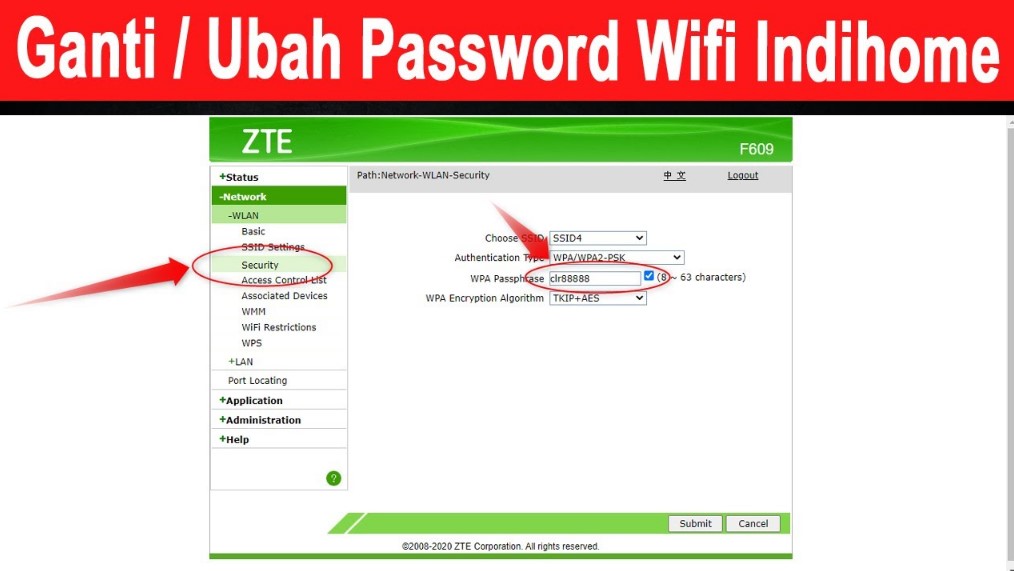
Cara Mengganti Password WiFi IndiHome
Di bawah ini, kami akan memberikan panduan langkah demi langkah tentang cara mengganti password WiFi IndiHome dengan efisien dan aman.
1. Menggunakan Aplikasi Resmi MyIndihome
MyIndihome adalah aplikasi resmi yang disediakan oleh Telkom, yang memungkinkan Anda untuk memantau penggunaan internet Anda secara berkala. Anda dapat mengunduh aplikasi ini melalui Google Play Store atau App Store untuk pengguna iPhone. Selain itu, MyIndihome juga memungkinkan Anda untuk mengganti password WiFi dengan mudah:
- Buka aplikasi MyIndihome yang telah diunduh dan diinstal di ponsel Anda.
- Masuk dengan akun IndiHome Anda (user ID dan password).
- Setelah masuk, pilih opsi “Ganti Password.”
- Masukkan password lama dan password baru yang Anda inginkan.
- Tunggu beberapa saat; MyIndihome akan mengirimkan email verifikasi atau kode OTM melalui SMS.
- Masukkan kode tersebut pada kolom yang disediakan.
- Selesai.
2. Memanfaatkan HP Android atau iPhone (Modem ZTE F670L)
Cara ini juga melibatkan ponsel Anda, tetapi tidak memerlukan aplikasi MyIndihome. Dalam hal ini, Anda hanya perlu menggunakan browser seperti Google Chrome atau Safari untuk pengguna iPhone. Berikut panduannya:
- Buka Google Chrome atau browser lain di ponsel Anda.
- Pastikan Anda terhubung ke WiFi Indihome yang ingin Anda ubah passwordnya.
- Masukkan alamat http://192.168.1.1/.
- Anda akan diminta untuk login; gunakan username “user” dan password “user,” jika ini tidak berhasil, coba gunakan informasi login yang tertera pada modem.
- Pilih menu Networks > WLAN > Security.
- Masukkan password baru pada kolom WPA Passphrase dan simpan.
- Restart modem Anda, lalu coba gunakan password baru tersebut.
Panduan di atas tidak memerlukan aplikasi tambahan, hanya browser yang ada di ponsel Anda.
3. Mengganti Password WiFi IndiHome yang Lupa
Terlupakan password WiFi adalah masalah yang seringkali mengganggu. Untuk mengatasi ini, Anda dapat menghubungi call center IndiHome melalui media sosial, aplikasi, atau kunjungi plasa Telkom secara langsung. Jika Anda tidak ingin repot menghubungi customer service, Anda juga dapat mencoba melihat pengaturan password di perangkat Android, iOS, atau PC Anda. Namun, ini hanya berlaku jika Anda masih memiliki password yang tersimpan di perangkat tersebut.
4. Mengganti Password Indihome Modem CISCO
Modem CISCO kadang digunakan untuk layanan WiFi IndiHome selain dari modem ZTE. Berikut adalah langkah-langkahnya:
- Buka browser di perangkat Anda, baik itu PC atau ponsel.
- Masuk ke alamat http://168.1.1.
- Masukkan informasi login dengan username dan password default “admin.”
- Pilih menu Wireless > Basic Wireless dan kemudian pilih Wireless Security.
- Isi kolom Passphrase dengan password baru Anda.
- Simpan perubahan yang Anda buat.
- Selesai.
5. Cara Merubah Password IndiHome Modem TP-Link
Modem TP-Link juga sering digunakan untuk WiFi IndiHome. Panduannya hampir sama dengan yang sebelumnya:
- Buka browser di perangkat Anda, baik itu PC atau ponsel.
- Masukkan alamat http://192.168.0.1.
- Login menggunakan ID dan Password yang tertera pada router (biasanya terdapat di bagian bawah router).
- Masuk ke tab Wireless dan pilih Wireless Security.
- Isi kolom password dengan kata sandi baru Anda.
- Simpan perubahan yang Anda buat.
- Selesai.
Tips Penting Saat Mengganti Password WiFi IndiHome
Untuk menjaga keamanan jaringan Anda, pastikan Anda membuat kata sandi yang unik dan sulit ditebak. Gunakan kombinasi karakter, huruf besar dan kecil, angka, dan simbol. Jangan mencatatnya di ponsel Anda karena itu bisa menjadi risiko keamanan yang serius jika ponsel Anda diakses oleh pihak yang tidak berwenang.
Mengapa Anda Harus Mengganti Password WiFi IndiHome?
Seringkali, kita enggan mengganti password WiFi karena terasa merepotkan. Namun, ada alasan kuat mengapa Anda harus melakukan ini secara berkala:
- Menjaga Keamanan Data Pribadi: Jika Anda berbagi jaringan dengan orang yang tidak Anda kenal, data pribadi Anda bisa terancam. Mengganti password adalah langkah preventif yang sangat penting.
- Mengatasi Koneksi yang Lambat: Banyak penggunaan dalam satu jaringan dapat mengakibatkan koneksi yang lambat. Mengganti password adalah cara untuk mengontrol siapa saja yang memiliki akses.
- Mencegah Pembobolan Internet: Jika jangkauan WiFi Anda cukup luas, Anda mungkin rentan terhadap peretasan atau penggunaan yang tidak sah. Mengganti password secara rutin membantu mengatasi risiko ini.
Penutup
Cara mengganti password WiFi IndiHome sebenarnya tidak sulit. Anda bisa memilih cara yang paling sesuai dengan preferensi Anda. Intinya, penting untuk menjaga keamanan jaringan Anda dan memastikan bahwa koneksi internet Anda tetap optimal. Jadi, jangan ragu untuk mengganti password WiFi Anda secara berkala agar Anda dapat merasa lebih aman dan mendapatkan kualitas layanan yang lebih baik.
Cek Berita dan Artikel yang lain di Google News miui.id
Cek Berita dan Artikel Teknologi paling update! Ikuti kami di Google News miui.id, Jadilah bagian komunitas kami!
